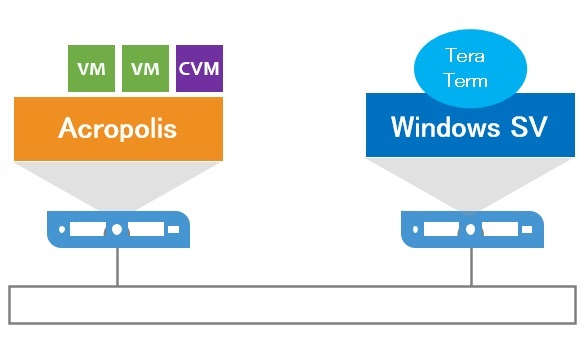Nutanix Community Edition(Nutanix CE)環境を構築したので、バッチをダブルクリックするだけでNutanix AHVをシャットダウンできるマクロを作成しました。
外部のWindowsサーバにTeraTermをインストールして、ttlファイルをTeraTermに関連付けています。
テスト環境
Nutanix CE サーバ 1台 (single-node cluster)
Windows 2012R2 サーバ 1台
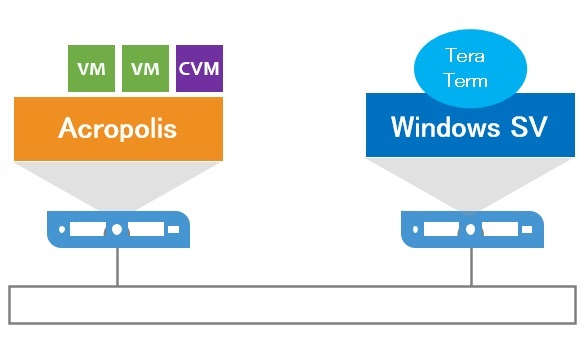
役割とホスト名・IPアドレス
Nutanix CE
| 役割 |
ホスト名 |
IPアドレス |
| Nutanix AHV (ハイパーバイザ) |
NTNX-e7c71abe-A |
172.16.0.4 |
| CVM (Controller VM) |
NTNX-e7c71abe-A-CVM |
172.16.0.5 |
| Guest VM (仮想マシン) |
WinOS |
172.16.0.11 |
| Guest VM (仮想マシン) |
CentOS |
172.16.0.13 |
Windows 2012R2
| 役割 |
ホスト名 |
IPアドレス |
| TeraTerm |
Windows-Server |
172.16.0.250 |
シャットダウンの順序
- Guest VM をすべてシャットダウン
- Clusterを停止
- CVM をシャットダウン
- AHVをシャットダウン
の順序が「正しいシャットダウンの手順」とあるので、TeraTermのマクロに落とし込みます。
TeraTermマクロ その1
;CVMにSSH接続して5秒待機
connect '172.16.0.5:22 /ssh /auth=password /user=nutanix /passwd=nutanix/4u
pause 5
;Guest VMを操作するため、acliコマンド実行。5秒待機
sendln 'acli'
pause 5
;2台のGuestVMをシャットダウン
sendln 'vm.shutdown CentOS'
sendln 'vm.shutdown WinOS'
;GuestVMの操作が終わったので抜ける
sendln 'exit'
;Cluster停止。確認にYと回答。処理が終わるのを待つため60秒待機
sendln 'cluster stop'
sendln 'Y'
pause 60
;CVMをシャットダウン。通信が途切れる
sendln 'cvm_shutdown -P now'
上記内容をnutanix-script1.ttlとしてCドライブに保存。
TeraTermマクロ その2
;Hypervisor(AHV)にSSH接続して5秒待機
connect '172.16.0.4:22 /ssh /auth=password /user=root /passwd=nutanix/4u
pause 5
;Hypervisor(AHV)シャットダウン。通信が途切れる
sendln 'shutdown -h now'
上記内容をnutanix-script2.ttlとしてCドライブに保存。
バッチファイル
2つのttlファイルを実行した後に、Windowsサーバ自身をシャットダウンするするバッチファイル。
c:\nutanix-script1.ttl
c:\nutanix-script2.ttl
shutdown -s
exit
上記内容をnutanix-shutdown.batとして保存。
シャットダウン実行
デスクトップからnutanix-shutdown.batをダブルクリックして実行すると、Guest VM → Cluster停止 → CVM → Hypervisorの順でシャットダウンします。
以上、Nutanix CE をTeraTermマクロで自動シャットダウンする方法を紹介しました。
written by Shigeru Murata@Daitron